Jak stworzyć aplikację dla Androida? Rozwój i instalacja aplikacji na Androida
Znaczna liczba osób chce nauczyć się pisać swoje programy. W tym przypadku zdecydowana większość uważa urządzenia mobilne za najlepszy początek. W artykule opisano sposób tworzenia aplikacji dla systemu Android, korzystając z najprostszej klasycznej aplikacji jako przykładu. Ponadto użytkownik otrzyma informacje o wyborze środowiska pracy.

Android Studio
To środowisko programistyczne jest popularne zarówno wśród początkujących, jak i profesjonalistów. Dzięki niemu możesz wykonać maksymalną liczbę standardowych zadań, które zwykle pojawiają się przed programistą podczas tworzenia aplikacji. Android Studio zawiera wbudowane narzędzia do testowania programów w różnych wersjach systemu operacyjnego. Dla tych, którzy piszą produkty dla różnych urządzeń, czy to tabletów, smartfonów czy laptopów, środowisko programistyczne będzie oferowało narzędzia do automatycznej regulacji rozdzielczości i wielkości elementów.
Aby przyspieszyć wykonywanie pracy, Android Studio udostępnia kolekcję elementów do tworzenia interfejsu i wbudowanego edytora wizualnego. Ponadto ma możliwość podglądu kontrolek w różnych rozdzielczościach. Jednak biznes nie ogranicza się do standardowych zestawów, nikt nie zabrania tworzenia indywidualnego projektu.
Instalacja JDK
Zanim utworzysz aplikację na Androida, musisz zainstalować system Android Studio lub dowolny inny kompilator. Jednak żaden taki produkt nie będzie działał poprawnie bez wcześniejszej instalacji JDK (Java Development Kit). Komponent ten jest dystrybuowany całkowicie bezpłatnie i można go pobrać z oficjalnej strony internetowej firmy Oracle. Bądź ostrożny przy wyborze bitów: program dla 64-bitowego systemu operacyjnego nie może działać w 32-bitowym systemie Windows.
Instalacja nie spowoduje problemów nawet dla początkującego użytkownika. Prawie wszystkie kroki można pominąć, klikając przycisk "Dalej". Jedynym wyjątkiem będzie okno wyboru miejsca do instalacji. Możesz podać dowolny katalog, ale powinieneś preferować ścieżkę, w której nie będzie spacji i cyrylicy.

Konfigurowanie środowiska programistycznego
Zanim utworzysz aplikację dla systemu Android, musisz zainstalować i rozwijać środowisko. Pobierz Android Studio może być całkowicie bezpłatny na oficjalnej stronie twórców systemu operacyjnego Android. Plik instalacyjny zawiera także zestaw SDK systemu Android, więc jego rozmiar to około 500 MB.
- Uruchom plik pobrany z Internetu.
- Wyjaśnienia będą następujące: zainstalować program dla jednego użytkownika lub dla wszystkich?
- Po kliknięciu przycisku "Dalej" zostaniesz poproszony o podanie żądanej lokalizacji plików systemowych aplikacji.
- Kliknij jeszcze kilka razy przycisk "Dalej", aby przejść do procesu rozpakowywania wszystkich składników niezbędnych do uruchomienia Android Studio.
- Po zakończeniu instalacji kliknij przycisk "Zakończ", zaraz po tym otworzy się główne okno środowiska programistycznego.
Android dla programistów. Tworzymy aplikacje
Po zakończeniu instalacji "Studio" możesz przejść bezpośrednio do opracowania swojego pierwszego programu. Klasyczny z gatunku - stworzenie aplikacji "Hello, World".
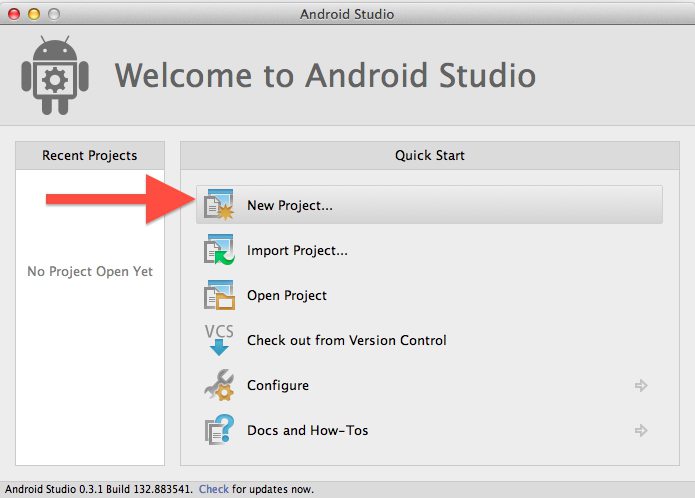
Otwórz Studio Android, jeśli środowisko nie uruchomi się automatycznie. Następnie użytkownik otrzyma szereg punktów: otwórz projekt, zaimportuj go z innego środowiska lub utwórz nowy. Ponieważ nie ma jeszcze wcześniejszych prac, a rozwój aplikacji dla systemu Android dopiero się rozpoczyna, należy kliknąć na napis "Rozpocznij nowy projekt". W różnych wersjach napisu "Studio" może się różnić, więc pożądana jest przynajmniej podstawowa znajomość języka angielskiego.
Poniższe okno programu oferuje wstępne ustawienia:
- Nazwa aplikacji - wprowadź przyszłą nazwę aplikacji.
- Domena firmy lub domena programu - lokalizacja głównej klasy.
- Lokalizacja projektu powie Android Studio, gdzie powinny być przechowywane pliki projektu.
- Po zakończeniu konfiguracji kliknij przycisk "Dalej".
Następnie użytkownik zostanie zapytany o to, jaka będzie minimalna wersja systemu operacyjnego w procesie? Tutaj możesz pozostawić domyślną wartość ustawioną przez Android Studio. 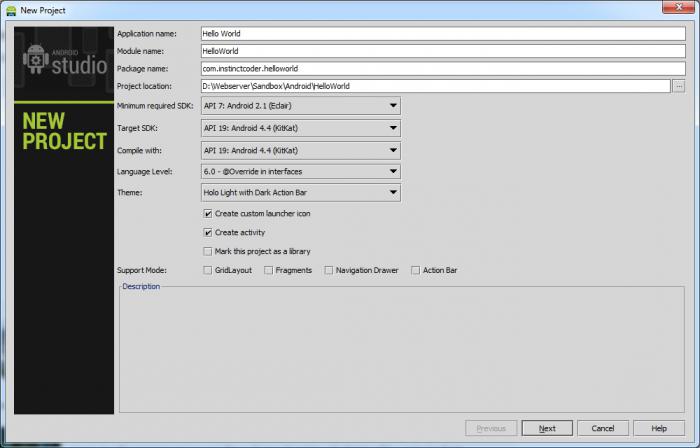
Następnie należy wybrać opcję "aktywuj", czyli wygląd interfejsu i lokalizację jego elementów pracy, ponieważ tworzenie aplikacji na Androida tak szybko, jak to możliwe, bez tego nie będzie działać. Oto imponująca lista, która jest aktualizowana od wersji do wersji, ale teraz warto zastanowić się nad najprostszym wariantem - Blank Activity.
Po wybraniu środowiska programistycznego wyświetli się nowe okno ustawień. Będzie mieć kilka pól tekstowych:
- Nazwa działalności: nazwa klasy.
- Nazwa układu: nazwa pliku, w którym będzie przechowywany znacznik interfejsu.
- Tytuł: nazwa głównego okna.
- Nazwa zasobu: nazwa pliku do przechowywania zasobów wybranego "Czynności".
Kliknięcie przycisku "Zakończ" kończy wstępną konfigurację, która doprowadzi do otwarcia głównego okna projektu.
Struktura
Ponieważ najbardziej złożone i użyteczne aplikacje na Androida oraz najprostsze oprogramowanie mają podobną strukturę. Aby go wyświetlić, kliknij nazwę projektu u góry edytora. Lista plików i katalogów zostanie wyświetlona po lewej:
- AndroidManifest.xml - tutaj znajdują się opisy podstawowych cech programu i lista wszystkich składników.
- Katalog "java" zawiera cały kod źródłowy aplikacji. Teraz jest tylko jeden plik - "MainActivity", ale nawet jeśli istnieje duża liczba dokumentów, ta nadal byłaby uruchamiana najpierw po "dotknięciu" przez ikonę programu.
W katalogu "res" znajdują się dodatkowe podfoldery z zasobami:
- "drawable" - obejmuje wszystkie obrazy użyte w projekcie;
- "layout" - przechowuje pliki GUI. Teraz możesz zobaczyć jedyny dokument "activity_main.xaml", logiczne jest, że "aktywacja" w aplikacji będzie również prezentowana w liczbie pojedynczej;
- W "menu" znajdują się dokumenty xml, które definiują wszystkie ustawienia wyświetlania menu niestandardowych;
- "mipmap" - przechowuje obrazy, na podstawie których tworzone są ikony gotowego programu dla różnych rozmiarów ekranu;
- W podkatalogu "values" możesz także znaleźć pliki xml, ale zawierają opisy kolekcji zasobów.
Utwórz aplikację
Rozwój aplikacji dla systemu Android może już być rozpoczęty, co więcej, utworzony projekt jest całkiem możliwy do uruchomienia; tylko jego funkcjonalność jest prawie zerowa - wyświetla napis "Hello, World". Teraz w Android Studio wyświetla zawartość dokumentu "activity_main.xml".
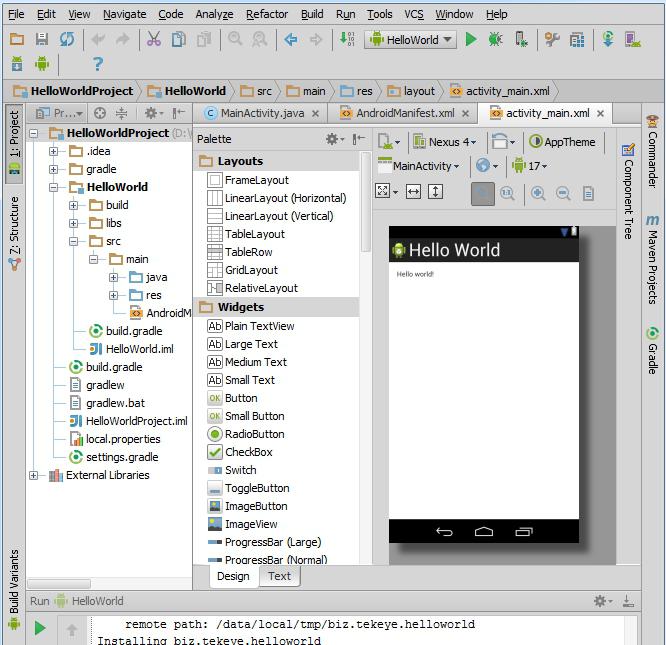
Ponadto jego ustawienia są wyświetlane na ekranie telefonu wirtualnego. Oczywiście można skupić się tylko na tym obrazie, ale wystarczy, aby uzyskać ogólny obraz przyszłego programu.
Aby zmienić klasyczne "Hello, World", dodaj trochę kodu tekstowego. Aby to zrobić, kliknij plik "strings.xml", znajdujący się w katalogu "res / values". Poszukaj w nim fragmentu "
Teraz zapisz projekt i spójrz w okno graficzne z obrazem smartfona. Ciąg w nim stanie się tym, co zdefiniowałeś.

Uruchomienie aplikacji
Aby uruchomić utworzoną aplikację, możesz użyć zarówno emulatora dostarczonego z Androidem Studio, jak i prawdziwego telefonu. W drugim przypadku w smartfonie należy zaznaczyć element "debugowanie USB". Znajduje się w ustawieniach programisty. Testowanie programu na prawdziwym smartfonie jest lepsze, emulator nie daje absolutnej gwarancji, że aplikacja będzie działać poza komputerem.
Oprócz uruchomienia, proces zainstaluje aplikacje na Androida, reprezentowane w projekcie. Teraz jest jeden, więc nic nie jest ustalone.
Podłącz urządzenie do komputera i uruchom projekt. Aby to zrobić, kliknij ikonę ze zdjęciem strzałki, która znajduje się w górnym menu "studio". Następnie środowisko programistyczne poprosi o wybranie urządzenia, na którym projekt będzie testowany.
Opracowanie pierwszej aplikacji zostało zakończone, a jeśli wszystko zostanie wykonane poprawnie, program pojawi się na ekranie telefonu z pojedynczym wierszem tekstu. Jeśli podczas uruchamiania pojawi się komunikat: "Wystąpił błąd w aplikacji Android", spróbuj przejść wszystkie elementy od samego początku. Jeśli problem się powtórzy, zmień wersję systemu operacyjnego w jednym z pierwszych kroków konfiguracji projektu.
Wybór środowiska programistycznego
Android Studio to dość nieporęczne narzędzie. Nie wszyscy są przyzwyczajeni do korzystania z takich rozwiązań, dlatego starają się znaleźć coś bardziej odpowiedniego i wygodnego. Ponadto przy jego pomocy nie można stworzyć niczego poważnego bez długiego studiowania podstaw programowania.
Zanim dokonasz wyboru na rzecz dowolnego środowiska programistycznego, musisz zapoznać się z jego opisem na oficjalnej stronie internetowej i poznać wszystkie możliwości techniczne. Na przykład niektóre zestawy edytorów i kompilatorów nie zapewniają szerokiej funkcjonalności i mogą się zmieniać interfejs graficzny. W związku z tym tworzenie nowego produktu za pomocą takich narzędzi jest problematyczne.
Aby wybrać dobre narzędzie, w którym tworzenie aplikacji dla Androida będzie najprostsze i najbardziej produktywne, musisz ocenić je według następujących kryteriów:
- Proste i intuicyjne sterowanie.
- Jasna i udokumentowana logika pracy.
- Możliwość korzystania z edycji graficznej i przeglądania kodu źródłowego.
- Obszerna dokumentacja lub aktywna usługa pomocy technicznej.
Zasoby aplikacji
To środowisko programistyczne można uznać za jedno z najlepszych. Główną przewagą nad innymi jest rozwój programistów, którzy są częścią zespołu, który sam napisał system operacyjny Android. Tworzenie aplikacji dla Androida w aplikacji Invertor jest możliwe bez pisania kodu. 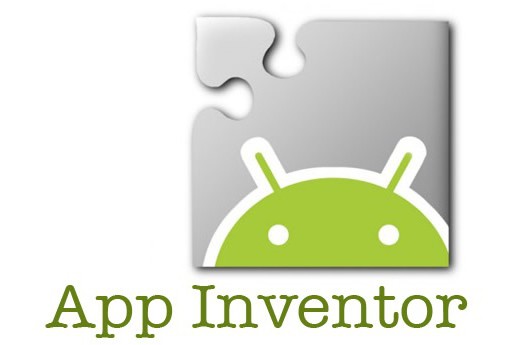
Projekt jest całkowicie bezpłatny. Jedynym znaczącym ograniczeniem jest konieczność zarejestrowania się w Google. Wszystkie programy wchodzące w skład dostawy działają w trybie online, tzn. Nie muszą być instalowane na komputerze lokalnym. Utworzenie konta nie jest konieczne przypadkowo - wszystkie pliki projektu są przechowywane w magazyn w chmurze. Oznacza to, że każde urządzenie podłączone do sieci będzie odpowiednie do uzyskania dostępu do nich.
Podobnie jak w przypadku Android Studio, wirtualny ekran smartfona jest wyświetlany w głównym oknie edytora. W czasie rzeczywistym możliwe jest rozważenie wyglądu przyszłego programu.
W tym samym czasie tworzenie wszystkich elementów interfejsu jest zorganizowane w najprostszy sposób. Po przeciągnięciu żądanego bloku jego kod zostanie utworzony automatycznie. Aby zmienić wszystkie elementy, nie trzeba również dokładnie analizować źródeł: większość manipulacji wykonuje się tylko za pomocą myszy.
Logika przyszłego programu jest organizowana zarówno przez programistę, jak i zestaw zautomatyzowanych systemów. Do ich zadań należy maksymalne uproszczenie wszystkich prac. W rzeczywistości użytkownik myśli tylko poprzez funkcjonalność i wewnętrzną komunikację aplikacji. Tworzenie elementów, ich umiejscowienie, test na poprawność, układ, optymalizacja - edytor samodzielnie poradzi sobie z tymi zadaniami.
Aplikacja App Invertor jest zalecana dla początkujących, ponieważ można z łatwością stworzyć aplikację mobilną bez profesjonalnego szkolenia programistycznego.